最近のコンピューター速くなったとはいえ富豪的な使い方をしていると計算機のリソースを使い切って遅くなることがある。
本当は重くなる前に対策を打つべきだがなってしまったものは仕方が無いので調べ方を書く。
障害は感覚で対処しては行けないちゃんと計測して原因を調べて対処しよう。
w, uptime, htop を使うと調べることができる
LoadAverageが core数 * 2 を超えていると何か怪しいと思えば良い
$ w
13:53:30 up 1:54, 1 user, load average: 0.00, 0.01, 0.05
USER TTY FROM LOGIN@ IDLE JCPU PCPU WHAT
masato.y pts/0 192.168.25.37 13:53 1.00s 0.05s 0.00s w
$ uptime
13:53:58 up 1:55, 1 user, load average: 0.00, 0.01, 0.05
htopはGUIっぽい見た目をしてるので感覚的にわかりやすがデフォルトで入ってるとは限らないので注意
負荷の大きいプロセスを順番に並べたりしてくれるので便利
- CPUを長い時間専有しているプロセスがある
- メモリが足りない
- IO待ちが多い
つまりこれらを調べられるとLAを健全な状態に持っていける
free コマンドで調べることができる
$ free
total used free shared buff/cache available
Mem: 16432052 1818384 2750096 37296 11863572 14015960
Swap: 90108 2944 87164
この例だと free 2GBのように見えるがLinuxはbuffer+cacheとして空き領域が確保されるので11GBくらいである
メモリが足りなくなるとHDDにswapするのでIO速度が落ちてLAが跳ね上がる
vmstat で確認できる
$ vmstat
procs -----------memory---------- ---swap-- -----io---- -system-- ------cpu-----
r b swpd free buff cache si so bi bo in cs us sy id wa st
0 0 2944 2750004 1267000 10596696 0 0 0 4 0 1 0 0 99 0 0
procの項目:
- r … 実行可能で、「実行キュー」に入っているプロセスの数。
- b … 本来は実行可能なプロセスであるが、I/O待ちなどの何らかの理由で待ちとなっているプロセスの数
bの数が大きいとI/O負荷等が大きいことが予想される。 rが大きいとCPUの負荷が大きく、ユーザに遅いと感じさせている可能性がある。
systemの項目:
- in 1秒当たりの割り込みの回数
- cs 1秒当たりのコンテキストスイッチの回数
cpuの項目:
- us … ユーザーが使用したCPUの割合(%)
- sy … システムが使用したCPUの割合(%)
- id … CPUアイドル時間の割合(100 - us - sy)(%)
- wa … IO待ち時間
vmstat -d で取得できる
$ vmstat -d
disk- ------------reads------------ ------------writes----------- -----IO------
total merged sectors ms total merged sectors ms cur sec
loop0 0 0 0 0 0 0 0 0 0 0
loop1 0 0 0 0 0 0 0 0 0 0
loop2 0 0 0 0 0 0 0 0 0 0
loop3 0 0 0 0 0 0 0 0 0 0
loop4 0 0 0 0 0 0 0 0 0 0
loop5 0 0 0 0 0 0 0 0 0 0
loop6 0 0 0 0 0 0 0 0 0 0
loop7 0 0 0 0 0 0 0 0 0 0
vda 285260 1176 7122208 589416 2987684 6247818 267234313 88951600 0 2347
vdb 123 0 4464 24 0 0 0 0 0 0
dm-0 285582 0 7077490 665888 8408361 0 267139704 792282628 0 2348
dm-1 165 0 6752 336 820 0 6560 41884 0 3
read/writeの項目:
- total … 読み書きに成功した総数
- ms … 読み書きに使用した時間
df -i で調べることができる。
Linuxのファイルシステム上でファイルとかディレクトリを管理するためのデータをinodeという。
サイズの小さいファイルが大量にあるとディスク容量はあるがファイルの書き込みに失敗することがある。
基本的にIfree, IUseを気にかけておけば良い。
$ df -i
Filesystem Inodes IUsed IFree IUse% Mounted on
udev 2049300 421 2048879 1% /dev
tmpfs 2054006 509 2053497 1% /run
/dev/mapper/VolGroup00-lv_root 8274240 545604 7728636 7% /
tmpfs 2054006 1 2054005 1% /dev/shm
tmpfs 2054006 3 2054003 1% /run/lock
tmpfs 2054006 16 2053990 1% /sys/fs/cgroup
/dev/vda1 124928 300 124628 1% /boot

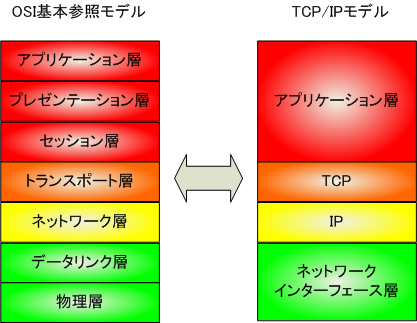
ネットワークデバッグに関しては合わせて読みたい
http://made.livesense.co.jp/entry/2016/05/10/083000